はじめに
- TOP
お小遣い稼ぎ
早速準備しよう
使わなきゃ損 無料ツール
これだけは覚えよう
パソコンを守ろう
早速準備しよう>拡張子を表示させる方法
Windowsのパソコンを購入したばかりや、インストールしたままの状態で使っているパソコンは、拡張子が表示されない設定になっています。これは、パソコンにとって重要なファイルの拡張子が、誤って変更されてしまわない様に予防しているためだと思います。
それでは、拡張子を表示させて見ましょう
「ツール」−「フォルダオプション」で上の図になるのでお手軽かもです。
注意
拡張子を表示させると、拡張子の名前を変更出来てしまいます。拡張子の名前が変わってしまうと、そのファイルは使えなくなってしまいますので、ファイル名を変える時は拡張子まで変えてしまわない様に慎重に行ってくださいね。
それでは、拡張子を表示させて見ましょう
- まずは左下の「スタート」を押して「コントロールパネル」を選びます。
- 次に「ツール」の中の「フォルダオプション」を選びます
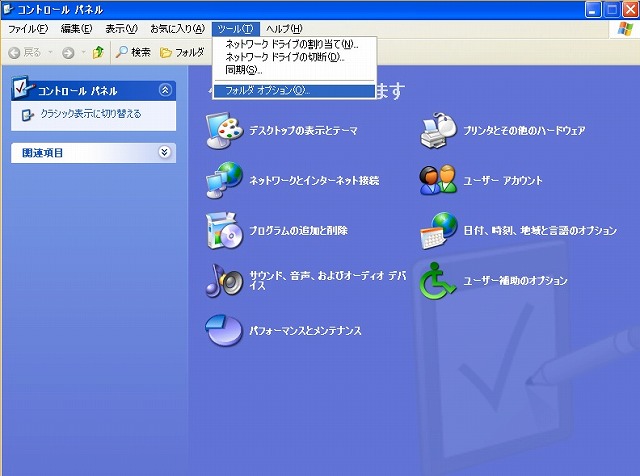
- フォルダオプションの「表示」タブを選び。
- 「すべてのファイルとフォルダを表示する」 にチェックを入れます
- 「登録されている拡張子は表示しない」 ここのチェックを外します
- 「OK」を押せば終了です。
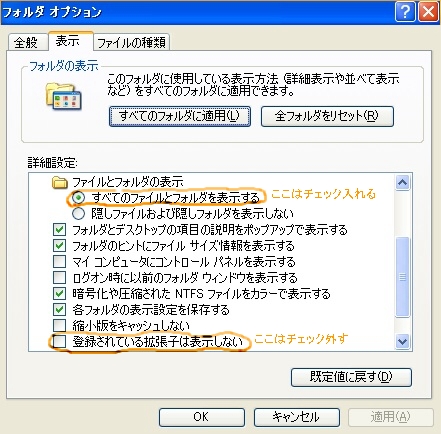
「ツール」−「フォルダオプション」で上の図になるのでお手軽かもです。
注意
拡張子を表示させると、拡張子の名前を変更出来てしまいます。拡張子の名前が変わってしまうと、そのファイルは使えなくなってしまいますので、ファイル名を変える時は拡張子まで変えてしまわない様に慎重に行ってくださいね。
http://begin.the-ninja.jp/
Copyright(c)2006初心者の株より手堅く副収入 All rights reserved.